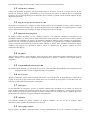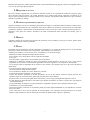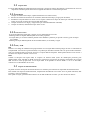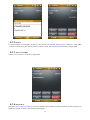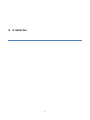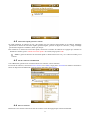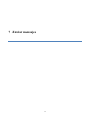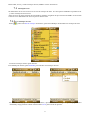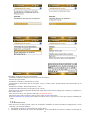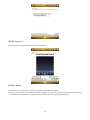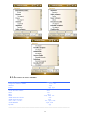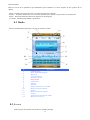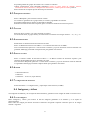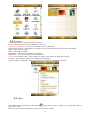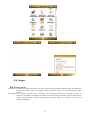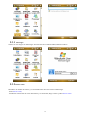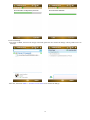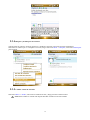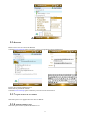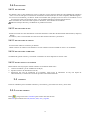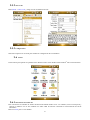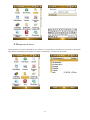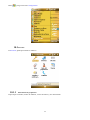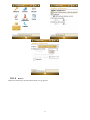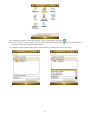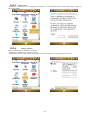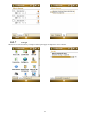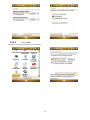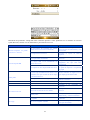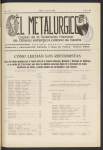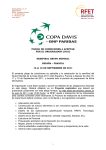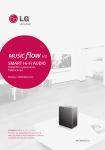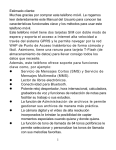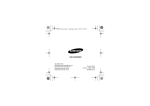Download Manual T482 - Informatic Center
Transcript
Teléfono PC de bolsillo Manual de usuario 1 Su teléfono es un producto de comunicación que funciona con Microsoft® Windows Mobile 6 Professional. Para obtener el máximo rendimiento de su teléfono, lea este manual de usuario atentamente. Su teléfono contiene numerosas aplicaciones de office poderosas y un software de entretenimiento que le ayudarán en el trabajo y en su tiempo libre. Siga las instrucciones siguientes: • Para utilizar este teléfono de forma segura y lega, lea la sección “Información de seguridad” cuidadosamente; • Antes de utilizar su teléfono por primera vez, cargue la batería con el cargador original durante 8 o 10 horas. • Una batería nueva puede alcanzar su máximo de rendimiento sólo tras dos o tres ciclos de carga y descarga completas. • Al igual que un ordenador, su teléfono rendirá mejor cuanto mayor sea la memoria. Reinicie el teléfono para limpiar la memoria para guardarlo al máximo rendimiento. • Ejecutar múltiples programas al mismo tiempo puede prolongar el tiempo de respuesta del teléfono. Si empieza a reaccionar lentamente, intente reiniciar para recuperarlo. • En el caso de que el contenido de este manual no coincida con las opciones de menú del teléfono, siga las pantallas del teléfono. • Algunos servicios descritos en este manual pueden no ser admitidos por todas las redes. Contacte con su operador de red o proveedor de servicios para más información. 2 Contenidos 1 .INFORMACIÓN DE SEGURIDAD ...........................................................................................5 1.1 1.2 1.3 1.4 1.5 1.6 1.7 1.8 1.9 1.10 1.11 1.12 1.13 2 .VISTA GENERAL ........................................................................................................................8 2.1 2.2 2.3 2.4 2.5 3 APARIENCIA Y TECLADO ...........................................................................................................9 TARJETA SIM ......................................................................................................................... 11 TARJETA DE ALMACENAMIENTO ............................................................................................. 11 ACCESORIOS ..........................................................................................................................12 LA BATERÍA ............................................................................................................................12 .FUNCIONES BÁSICAS ............................................................................................................14 3.1 3.2 3.3 3.4 4 CUANDO LLEVE EL TELÉFONO ..................................................................................................6 FUGA DE ENERGÍA DE LA FRECUENCIA DE RADIO ......................................................................6 RADIACIÓN ELECTROMAGNÉTICA ............................................................................................6 EN PÚBLICO..............................................................................................................................6 COMPATIBILIDAD DE INTERFERENCIAS RF ...............................................................................6 EN LOS AVIONES .......................................................................................................................6 MARCAPASOS ...........................................................................................................................6 AUDÍFONOS ..............................................................................................................................6 OTROS EQUIPOS MÉDICOS ........................................................................................................6 SEGURIDAD EN CARRETERA .....................................................................................................7 ATMÓSFERAS POTENCIALMENTE EXPLOSIVAS. .........................................................................7 BATERÍA ...................................................................................................................................7 OTROS ......................................................................................................................................7 ENCENDIDO/APAGADO ...........................................................................................................15 PANTALLA PRINCIPAL .............................................................................................................15 BLOQUEAR PANTALLA Y TECLADO..........................................................................................17 SINCRONIZACIÓN ACTIVA .......................................................................................................18 .CARACTERÍSTICAS DEL TELÉFONO ................................................................................19 4.1 4.2 4.3 4.4 REALIZAR UNA LLAMADA ......................................................................................................20 CONTESTAR UNA LLAMADA ...................................................................................................23 DURANTE UNA LLAMADA .......................................................................................................23 LLAMADAS SIMULTÁNEAS ......................................................................................................27 5 .MÉTODO DE ENTRADA .........................................................................................................30 6 .CONTACTOS .............................................................................................................................31 6.1 6.2 6.3 6.4 6.5 6.6 6.7 7 .ENVIAR MENSAJES ................................................................................................................36 7.1 7.2 7.3 7.4 7.5 8 MENSAJE DE TEXTO................................................................................................................37 OUTLOOK ...............................................................................................................................41 MMS .....................................................................................................................................43 MENÚ PARA ENVIAR MENSAJES Y CORREOS ELECTRÓNICOS ...................................................44 CARPETAS PARA ENVIAR MENSAJES Y CORREOS ELECTRÓNICOS .............................................44 . MULTIMEDIA ..........................................................................................................................45 8.1 8.2 8.3 8.4 8.5 8.6 9 VER DETALLES DE LOS CONTACTOS. .......................................................................................32 EDITAR UN CONTACTO ............................................................................................................32 AÑADIR UN CONTACTO NUEVO ...............................................................................................32 MARCACIÓN RÁPIDA PARA UN CONTACTO ..............................................................................33 ENVIAR CONTACTOS VÍA BLUETOOTH ....................................................................................33 BORRAR CONTACTOS..............................................................................................................33 GESTOR DE TARJETA SIM .......................................................................................................34 WINDOWS MEDIA PLAYER MOBILE........................................................................................45 CÁMARA ................................................................................................................................55 RADIO ....................................................................................................................................56 IMÁGENES Y VÍDEOS ...............................................................................................................57 JAVA .......................................................................................................................................58 JUEGOS...................................................................................................................................59 . PROGRAMAS ...........................................................................................................................61 9.1 OFFICE MOBILE .....................................................................................................................62 3 9.2 9.3 9.4 9.5 9.6 9.7 9.8 9.9 9.10 9.11 10 INTERNET EXPLORER .............................................................................................................70 WINDOWS LIVE ......................................................................................................................71 ACTIVESYNC..........................................................................................................................78 CALENDARIO .........................................................................................................................79 TAREAS ..................................................................................................................................81 NOTAS ....................................................................................................................................82 CONEXIÓN COMPARTIDA ........................................................................................................84 CALCULADORA ......................................................................................................................85 BÚSQUEDA .............................................................................................................................85 EXPLORADOR DE ARCHIVOS ...................................................................................................86 .CONFIGURACIÓN ...................................................................................................................87 10.1 10.2 10.3 PERSONAL ..............................................................................................................................88 SISTEMA .................................................................................................................................98 CONEXIONES ........................................................................................................................108 11 .AYUDA ...................................................................................................................................... 116 12 GUÍA DE MANTENIMIENTO ................................................................................................ 119 4 1 .Información de seguridad 5 Para utilizar su teléfono de forma segura y efectiva, lea estas instrucciones atentamente. 1.1 Cuando lleve el teléfono Cuando esté utilizando el teléfono, mantenga una distancia de, al menos, 2,5 cm de su cuerpo. En caso de que necesite una funda de teléfono, portateléfono u otros accesorios para portar su teléfono móvil, es importante asegurarse de que están aprobados por el fabricante. De lo contrario, se puede exceder el límite superior de fuga de frecuencia de radio. 1.2 Fuga de energía de la frecuencia de radio Su teléfono es un transmisor y receptor sin cable de baja potencia. Tras encenderlo, enviará y recibirá señales de radio de forma periódica mientras que su potencia de transmisión es controlada por la red. Este dispositivo cumple con los estándares locales que restringen las fugas de energía de frecuencia de radio. 1.3 Radiación electromagnética Su teléfono cumple totalmente con los estándares relativos a la irradiación inalámbrica permitida por las autoridades estatales y la Asociación de Salud Internacional. Estas limitaciones son parte de la normativa general y constituyen los estándares de permiso de irradiación inalámbrica públicos. Estos estándares se desarrollan y forman tras una investigación científica intensiva a largo plazo por organizaciones científicas independientes como la Comisión internacional de protección contra radiación no iónica. Estos estándares contienen un amplio excedente para asegurar la seguridad de todos y toman en consideración los factores variables de varias condiciones de medición. 1.4 En público Algunos lugares públicos, como hospitales, centros de salud y otras instalaciones médicas prohíben el uso de los teléfonos móviles en su interior. Obedezca dichas advertencias y apague su teléfono en los lugares públicos designados. 1.5 Compatibilidad de interferencias RF Su teléfono puede interferir con otros dispositivos que no están diseñados apropiadamente para protegerse de las interferencias RF o no están configurados para ser compatibles. 1.6 En los aviones Apague el dispositivo y quite la batería cuando esté dentro o cerca de un avión. Es ilegal utilizar un equipo móvil a bordo de un avión ya que puede causar interferencias con los sistemas de navegación y/o redes del avión. Los infractores pueden tener que enfrentarse a duras penas. 1.7 Marcapasos Si está utilizando un marcapasos, no lleve su teléfono (mientras esté encendido) en un bolsillo a la altura del pecho. Se debe mantener una separación mínima de 15cm entre el teléfono inalámbrico y el marcapasos. Utilice el oído contrario al marcapasos para minimizar las posibles interferencias. Si, por algún motivo, sospecha que se está produciendo esta interferencia, apague el teléfono inmediatamente. 1.8 Audífonos Los teléfonos inalámbricos pueden interferir con algunos audífonos. En caso de que se produzca dicha interferencia, debe consultar al distribuidor de su servicio. 1.9 Otros equipos médicos Para los equipos de cuidado y salud personales, consulte al distribuidor de su servicio. Consulte a un medico o al 6 fabricante del dispositivo médico para determinar si están adecuadamente protegidos contra la energía RF externa o en caso de que tenga alguna pregunta. 1.10 Seguridad en carretera Por favor, cumpla la legislación y la normativa de tráfico locales. Si su capacidad de conducción empeora, salga de la carretera antes de realizar o de recibir llamadas. Si su vehículo tiene airbag, mantenga su teléfono en un lugar al que no puedan llegar los airbags inflados. De lo contrario, usted puede recibir daños graves por el teléfono cuando se expandan los airbags. 1.11 Atmósferas potencialmente explosivas. Apague su teléfono en zonas con atmósfera potencialmente explosiva y obedezca todas las señales e instrucciones. Estas zonas incluyen depósitos de combustible (bajo de las cubiertas en los barcos, transferencias de combustible o productos químicos o instalaciones de almacenamiento), zonas en las que el aire contiene productos químicos o partículas, como polvo de cereales, suciedad o de metal. Normalmente están marcadas con señales, pero no siempre. 1.12 Batería Cualquier contacto de los electrodos expuestos de la batería con un conductor, como joyas o llaves, puede causar daños a las posesiones o daños personales. 1.13 Otros El teléfono está compuesto de circuitos electrónicos, magnéticos y un sistema de batería precisos. Se recomienda precaución cuando se manejen estos componentes, especialmente en lo referente a: · Mantenga el teléfono y sus accesorios secos. Su teléfono no es resistente al agua. · Mantenga el teléfono alejado de temperaturas extremas. · No lo coloque cerca de una llama o de un cigarrillo encendido. · No lo raye. · Evite las caídas o golpes fuertes en el teléfono para evitar daños. · Mantenga el dispositivo alejado de discos de ordenador, tarjetas bancarias, tarjetas de viaje y otros objetos magnéticos, de lo contrario, la información guardada en el disco magnético o en la tarjeta se verá afectado. · No lo coloque sobre el salpicadero de un coche, en una ventana o en cualquier lugar en el que l luz solar directa pueda entrar. · No quite la batería mientras esté encendido. · No tire la batería al fuego. Puede explotar. · No se introduzca la batería en la boca. Puede ser venenosa. · No intente desmontar el teléfono o sus accesorios. · Utilice sólo baterías aplicables al modelo aprobadas. El uso de una batería incorrecta puede provocar una explosión. Siga las instrucciones del fabricante para deshacerse de las baterías. · Se genera calor con el uso prolongado de los auriculares y con la carga prolongada del dispositivo móvil. · Se debe utilizar un paño húmedo o anti estático para limpiar el teléfono. No utilice un paño seco que atraiga la electricidad estática, ya que puede dañar el teléfono. No utilice productos o limpiadores químicos que contengan abrasivos para evitar daños a la carcasa del teléfono. · El material metálico contenido en el teléfono puede provocarle hipersensibilidad, lo que depende de su estado físico o de salud. · Como estas partes, tales como la pantalla de cristal líquido y los cabezales de toque pertenecen a las parte frágiles, tenga cuidado con ellas de forma que el teléfono no pueda recibir impactos o apretones. 7 2 .Vista general 8 2.1 Apariencia y teclado 14 13 16 3 4 5 9 15 18 17 6 7 8 10 21 11 19 22 20 2 12 1 9 ID 1 2 Elemento 3 Clavija de audio Ranura de tarjeta de almacenamiento Botón izquierdo 4 Botón de enviar 5 Botón de inicio 6 Botón derecho 7 8 9 10 11 12 Botón de final Botón OK Botón central Botón de navegación Micrófono Botón encendido/apagado 13 Luz de estado 14 15 Receptor 16 Botón lateral 17 Botón de cámara 18 19 20 Altavoz Cámara Carcasa posterior 21 22 Lápiz de contacto Botón GPS Ranura USB Descripción Conecte su auricular a la clavija Conecte la tarjeta de almacenamiento a la ranura Presione este botón para traer el menú a la esquina inferior izquierda de la pantalla. Presione este botón para realizar o recibir llamadas. Tras haber activado la llamada en espera, presione este botón para mantener una llamada en espera y hablar en la segunda. Cambia entre dos llamadas simultáneas. Presione este botón en el estado de standby (no hay llamada entrante) aparecerá la pantalla de teclado. Trae el menú de inicio en cualquier momento al presionar este botón. Presione este botón para traer el menú a la esquina inferior derecha de la pantalla. Cuelga el teléfono o vuelve a "Hoy" Cierra u oculta la ventana actual Presione este botón para confirmar su selección Selecciona elementos por fila o por página Hablar o grabar Mantenga presionado este botón para encender o apagar si teléfono; presione de forma corta para colgar o para activar el teléfono. Recuerda – luz roja parpadeante (llamada no contestada, mensaje sin leer, alarma o cita) GPS – luz azul parpadeante WiFi – luz amarilla parpadeante Bluetooth – luz azul parpadeante Cargando – luz roja GAM – luz verde parpadeante Escuche una llamada de teléfono desde aquí. Conecte el cable para la transmisión de datos desde y a un PC o conecte el cargador de la batería. Presione de forma corta este botón para ajustar el volumen; Corta el sonido de las llamadas entrantes Inicia la aplicación de cámara en cualquier momento al presionar este botón (excepto cuando hay una llamada activa) Manos libres para escuchar música o para hablar Toma de fotografías Presione al mismo tiempo que tira hacia abajo para abrir la carcasa posterior Selecciona un programa o escribe en la pantalla Inicia la aplicación GPS (nota: es necesario instalar el software y la configuración) 10 2.2 Tarjeta SIM La tarjeta SIM (Módulo de identificación de suscriptor) contiene el número de teléfono e información de servicios importante. También puede almacenar una agenda de teléfonos e información personal. 2.2.1 Instalación 1. Coloque el teléfono boca abajo; sujételo fuertemente con ambas manos; 2. Presione la cubierta de la batería con los dedos, deslícela hacia abajo y luego quite la batería; 3. Introduzca la tarjeta SIM en la ranura con la esquina cortada de la tarjeta de forma que coincida con la de la ranura; la zona de contacto de la tarjeta debe hacia abajo; 4. Coloque la batería en su lugar y asegúrese de que está adecuadamente instalada; 5. Coloque la cubierta, deslícela hasta que suene un clic. 2.2.2 Precauciones · Si la tarjeta SIM tiene algún fallo, contacte con su distribuidor de servicios. · Mantenga todas las tarjetas SIM alejadas de los niños pequeños. · La tarjeta SIM y su contacto metálico pueden sufrir ralladuras y dañarse por presión. Inserte y quite la tarjeta con cuidado. · Mantenga la tarjeta SIM alejada de la electricidad estática, la suciedad y el agua. 2.2.3 PIN y PUK PIN El PIN es un código de identificación proporcionado con la tarjeta SIM. El PIN protege del uso no autorizado de la tarjeta SIM. Tras iniciar la protección PIN, se le pedirá que introduzca el PIN cada vez que encienda el teléfono. Tras tres entradas de PIN incorrectas sucesivas, la tarjeta SIM se bloqueará. Nadie podrá entonces tener acceso a los datos en la tarjeta ni utilizar sus servicios. PUK Cuando se bloquea una tarjeta SIM, se requiere un número PUK (Clave de desbloqueo personal) para desbloquearla. Diez entradas de PUK incorrectas consecutivas provocarán el bloqueo permanente de la tarjeta SIM. El UK se suele proporcionar con la tarjeta SIM. Si ha perdido su número PUK o si no se lo han dado, contacte con su distribuidor de servicios. 2.3 Tarjeta de almacenamiento Se puede conectar una tarjeta de almacenamiento a su teléfono para aumentar la capacidad de almacenamiento. Para instalar una tarjeta de almacenamiento, simplemente introdúzcala en la ranura. Si no se puede introducir, déle la vuelta y vuelva a intentarlo. Para quitar la tarjeta, presiónela hacia dentro con el dedo. Saldrá de la ranura. ¡No tire de ella a la fuerza! 11 2.4 ID Accesorios 1 2 Elemento Cargador de batería Cable USB Descripción Carga las baterías Sincronización con el PC; carga de baterías Nota: No es el modo recomendado. Se prefiere un cargador de batería. 3 Auricular estéreo Salida de estéreo. Se puede utilizar el botón de Enviar para coger una llamada. 2.5 La batería 2.5.1 Uso de la batería • Su teléfono está equipado con una batería que tiene una vida limitada. Cuando una batería tenga una disminución significante de tiempo de trabajo, cámbiela. • Apague su teléfono antes de quitar la batería. • No deje la batería en el cargador durante mucho tiempo, ya que puede reducir la vida de la batería. • Una temperatura excesivamente alta o baja puede afectar a la capacidad de carga. Mantenga la temperatura de trabajo entre los 0~45 ºC. • No utilice la batería para otros fines; no la tire a fuego o al agua. • No intente desmontar o arreglar una batería. Seleccione baterías certificadas o aprobadas por el fabricante. Evite los cortocircuitos. No utilice cargadores o baterías dañados. • El clima caluroso o frío disminuyen la capacidad y la vida útil de la batería. Una temperatura excesivamente alta o baja pueden provocar un fallo de sistema temporal, incluso si la batería está llena. • Deshágase de las baterías de forma apropiada. No las tire al cubo de la basura. 2.5.2 Nivel de carga de la batería 1. Pulse el icono de batería en la pantalla “Hoy”; 2. Para comprobar el nivel de carga, seleccione “Inicio” -> “Configuraciones”; pulse “Energía” en “Sistema” 2.5.3 Cargar la batería Si el nivel de carga desciende por debajo del voltaje de trabajo, aparecerá un recordatorio de batería baja en la pantalla mientras suena la alerta. Se pueden perder datos y el teléfono se apagará si no se recarga o se cambia la batería a tiempo. 12 Se entrega una batería de litio -ion con este teléfono. Se recomienda utilizar el cargador y la batería de fabricante para un mejor rendimiento. 1. Conecte el cargador con cuidado a la ranura de carga USB; 2. Conecte el cargador a la toma de corriente AC mientras se enciende el teléfono. El indicador de estado está en luz roja; el icono de la batería muestra el progreso de la carga, mientras, el teléfono se puede utilizar de forma normal. Mientras el teléfono está apagado, la pantalla muestra un icono de carga. 3. Antes de utilizar su teléfono por primera vez, cargue la batería con el cargador original durante 8 o 10 horas. Una batería nueva puede alcanzar su máximo de rendimiento sólo tras dos o tres ciclos de carga y descarga completas. 4. Tras haber completado la carga, el indicador de estado muestra el estado anterior a la carga. Si el teléfono está apagado, la pantalla muestra una notificación de finalización. 5. Desconecte el cargador de la toma de corriente AC y del teléfono. Nota Se puede utilizar un cable USB para cargar la batería. El voltaje en el puerto USB del PC, in embargo, no cumple todos los requisitos para la carga de la batería, por lo que tiene un efecto negativo en la vida útil de la batería. Se prefiere un cargador de batería. 13 3 .Funciones básicas 14 3.1 Encendido/apagado Para encender o apagar su teléfono, mantenga presionado el botón de encendido/apagado durante un par de segundos. Si no ha introducido una tarjeta SIM al encender, aparecerá un recordatorio. 3.2 Pantalla principal Tras encender el teléfono, se muestra la pantalla “Hoy”. Utilice el lápiz de contacto para seleccionar su opción. 1 2 3 4 ID Elemento Menú de inicio Barra de estado Zona de visualización Botones de funciones 1 2 3 4 Nota Todas las imágenes de manual son sólo de referencia. Pueden ser diferentes de la visualización real de su teléfono. 3.2.1 El Menú de inicio en la esquina superior izquierda de la Se pueden encontrar todas las funciones en el menú de inicio. Pulse pantalla con el lápiz de contacto para mostrar el menú, que incluye accesos directos y funciones generales y principales. 15 1 2 3 ID Elemento Funciones generales Accesos directos Funciones principales 1 2 3 3.2.1.1 Funciones generales Se muestran las funciones generales. Pulse con el lápiz de contacto o presione el botón de navegación para seleccionar una opción. Para más información sobre estas funciones, consulte las siguientes secciones. 3.2.1.2 Accesos directos Muestra los iconos de los accesos directos a las últimas cinco funciones realizadas, que pueden variar a lo largo del uso del teléfono. Pulse con el lápiz de contacto o presione el botón de navegación para seleccionar una opción. 3.2.1.3 Funciones principales Puede navegar por todas las aplicaciones instaladas, configurar el teléfono u obtener instrucciones de cómo utilizar el dispositivo. Las opciones son: Programas – visualización y uso de las características disponibles; Ajustes – Configura las funciones del teléfono; Ayuda – visualización de la ayuda online 3.2.1.4 La Barra de estado En la barra de estado se muestran iconos del estado de trabajo, incluyendo el nivel de carga de la batería, la potencia de señal, el GPRS y el Bluetooth. Son las siguientes: 16 Potencia de señal Mensaje sin leer Sin señal: Mensaje de voz nuevo Nivel de batería Sincronización de datos Alerta de batería baja GPRS disponible Sin batería GPRS conectado Transfiriendo datos Cargando Hablando Volumen Silencio Error de sincronización Bluetooth activado Llamada en espera Llamada entrante MSN Borde disponible Borde conectado Dispositivo de Bluetooth de voz A2DP Sin tarjeta SIM WiFi conectado Múltiples recordatorios Modo de vibración Llamada no contestada 3.2.2 La pantalla Puede ver la información del teléfono en la pantalla. Pulse los botones de navegación o utilice el lápiz de contacto para seleccionar una opción. 3.2.3 Selección de funciones Las funciones pueden variar con el estado y características del teléfono. 3.3 Bloquear pantalla y teclado Seleccione Desbloquear dispositivo para bloquear la pantalla y el teclado. No se permitirá ninguna operación. Para desbloquear, pulse sobre Desbloquear en la esquina inferior izquierda y luego pulse en Desbloquear. 17 Si recibe una llamada en el modo de bloqueo, puede contestarla sin desbloquear el teléfono. Permanecerá bloqueado tras terminar la llamada. 3.4 Sincronización activa Con Microsoft® ActiveSync®, puede sincronizar los datos de su teléfono mediante el cable USB con el PC. ActiveSync® asegurará que la información del teléfono se actualizará con la del PC. 3.4.1 Instalación Su teléfono tiene ActiveSync incorporado y tendrá que instalar el software en su PC. Debe seguir los avisos en la pantalla para instalar ActiveSync desde el CD-ROM. 3.4.2 Para sincronizar con el PC Por defecto, los contactos en el OUTLOOK, los calendarios y tareas en el PC se sincronizarán de forma automática con su teléfono. Puede utilizar esta información en su teléfono como en su PC. Sin embargo, puede seleccionar opciones que desee sincronizar antes de conectar el cable. Y Luego pulse OK para proceder. Siga las instrucciones de la pantalla y pulse Siguiente para comenzar. Durante el proceso, un icono de sincronización del teléfono girará, y se mostrarán el progreso de la sincronización y los elementos. Cuando haya terminado la sincronización, el botón izquierdo cambia de "Stop" a “Sincr." Presione el botón derecho para comprobar la información sincronizada. Vuelva a presionar el botón izquierdo para comenzar otra ronda de sincronización. Nota: Si su PC funciona con Windows Vista, necesita instalar el Windows Mobile Device Center. Consulte la guía de usuario para el uso del Windows Mobile Device Center. 18 4 .Características del teléfono 19 4.1 Realizar una llamada Hay unas cuantas opciones para realizar las llamadas. 4.1.1 Desde la pantalla · En la pantalla de standby, pulse en Teléfono o presione el botón de Enviar para abrir el teclado del teléfono; · Pulse los botones del teclado y luego pulse Hablar o presione el botón de Enviar para marcar el número de teléfono; Para volver a marcar, pulse Hablar o presione el botón de Enviar para marcar si el número de teléfono ya aparece en la pantalla; · Pulse Fin o presione el botón Fin para terminar la llamada. 4.1.2 Desde la lista de contactos Pulse Contactos en la esquina inferior derecha de su pantalla para abrir la lista de contactos. Seleccione un contacto y luego marque siguiendo uno de los dos modos siguientes: 1. Ilumine el contacto y pulse Enviar; 2. Abra la ventana que muestra los detalles del contacto; seleccione un número (en caso de que haya varios), pulse Llamar; 20 4.1.3 Desde Marcación rápida Puede crear un número de marcación rápida para los números de teléfono en la lista de contactos. Para marcar, mantenga presionado el botón en la pantalla que corresponde al número de marcación rápida (si el número de marcación rápida tiene dos dígitos, introduzca el dígito de “decenas” y luego mantenga presionado el dígito de "unidades"). Para establecer un número de marcación rápida, siga uno de los modos siguientes: 1. seleccione una entrada en la lista de contactos; presione el botón central para ver sus detalles. Si hay varios números de teléfono, ilumine uno de ellos y luego seleccione Agregar a marcado rápido… desde el Menú. Seleccione un número de marcación rápida en la página de configuración. 2 Nota “0” y “1” no se pueden utilizar como números de marcación rápida; ambos dígitos están reservados por el sistema. 3. Pulse Marcación rápida para mostrar la lista de marcación rápida; seleccione Nuevo en el menú para mostrar la lista de contactos, luego seleccione uno de ellos. 21 4.1.4 Desde la tarjeta SIM Todos los registros guardados en la tarjeta SIM tienen una clave secreta (la clave no se puede cambiar). Para marcar un número de teléfono, sólo necesita introducir la clave secreta seguida de "#". 4.1.5 Desde el Historial de llamadas Presione el botón de Enviar en la página principal para abrir la pantalla de llamadas, pulse Historial de llamadas para mostrar todos los registros, incluyendo las llamadas entrantes, las llamadas no contestadas y las llamadas salientes. Ilumine una entrada y luego presione el botón central o pulse Llamar. 4.1.6 Desde los SMS Despliegue la barra iluminada en la lista de SMS, localice a la persona que va a llamar y luego presione el botón de Enviar. Entonces aparecerá un mensaje de confirmación del número de teléfono, pulse Llamar o presione el botón de Enviar para comenzar a marcar. 4.1.7 Llamadas de emergencia Su distribuidor de servicios inalámbricos programa uno o más números de teléfono de emergencias (como el 112), al que puede llamar en cualquier circunstancia. Siempre que esté dentro de la zona de servicio, puede realizar llamadas de emergencia incluso sin tarjeta SIM. 22 4.1.8 Llamadas internacionales Abra el teclado del teléfono, mantenga presionado el botón “0”, suelte y luego introduzca el prefijo “+”, introduzca el código del país, el código de zona y el número de teléfono, luego presione el botón de Enviar. 4.1.9 Marcar número de buzón de voz El buzón de voz es un tipo de servicio de red. Si ha activado las llamadas al buzón de voz, las llamadas no contestadas serán redireccionadas de forma que el llamador podrá depositar mensajes de voz. Mantenga presionado el botón “1” en la pantalla y luego su teléfono marcará el número del buzón de voz. Contacte con su operador de red para obtener el número del buzón de voz. 4.2 Contestar una llamada Cuando hay una llamada entrante, presione el botón izquierdo, el botón de Enviar o pulse Contestar para contestarla; presione el botón derecho, el botón de Fin o pulse Ignorar para rechazarla. 4.3 Durante una llamada Durante una llamada, puede seleccionar una opción en la pantalla o en el Menú para más funciones. 23 Nota La disponibilidad de estas características depende del proveedor del servicio y de si las ha contratado. 4.3.1 Retener Si pulsa Retener durante una llamada, usted y la parte con la que está hablando dejarán de escucharse. Sin embargo, la llamada no se habrá colgado. Podrá volver a retomarla tras pulsar Desretener. Durante una llamada puede pulsar la esquina inferior izquierda de su pantalla, y luego introducir otro número de teléfono en el teclado y presionar el botón de Enviar. La primera llamada quedará retenida. Cuando esté con la segunda llamada, puede presionar el botón central o pulsar Cambiar para cambiar entre estas dos llamadas. Pero sólo podrá escucharle la persona con la que esté hablando en ese momento, la persona en espera no podrá. 24 4.3.2 Silencio Si necesita apagar el micrófono durante un rato durante una llamada, pulse Silencio. Entonces, usted podrá escuchar a la otra parte, pero ella no podrá escucharle a usted. Pulse Sonido para restaurar la configuración. 4.3.3 Altavoz encendido Cuando active el altavoz, el sonido se amplificará. 4.3.4 Manos libres Seleccione Activar altavoz en Menú para activar el Manos libres. Podrá escuchar claramente sin tener que poner el teléfono en su oído. Vuelva a seleccionarlo para apagarlo. 25 4.3.5 Notas Puede tomar notas durante una llamada. · Pulse Nota para abrir la ventana siguiente; escriba sus notas y luego pulse OK para guardarlas. · En el historial de llamadas, las llamadas con notas muestran un icono como 26 . · Para leer las notas, seleccione Inicio – Programas 4.4 - Nota. Llamadas simultáneas Si tiene una llamada entrante mientras que está hablando con otra persona, le llegará un aviso. Puede contestarla o rechazarla. Si la contesta, puede cambiar entre las cos llamadas, o unirlas en llamada de conferencia en la que el hablante pueda escuchar a las otras dos personas. Una llamada de conferencia puede incluir hasta 6 personas. Nota La disponibilidad de esta característica depende del proveedor del servicio y de si la ha contratado. 4.4.1 Realizar una segunda llamada durante la primera. Puede realizar una segunda llamada mientras que está en una primera. La primera llamada quedará retenida. Para hacerlo, 1. Pulse Teclado, y luego introduzca el número de teléfono; 2. Presione el botón de Enviar. 4.4.2 Cambiar llamadas · Si tiene una llamada entrante mientras que está hablando con otra persona, pulse Contestar para contestarla. La primera llamada quedará retenida. La parte de la primera llamada no podrá escuchar la conversación de la segunda llamada. 27 · Pulse Cambiar para volver a hablar con la otra parte. La parte in incluida en esta llamada quedará a la espera de forma automática y no podrá escuchar la otra llamada. Cuando cuelgue una llamada, la otra volverá a estar activa. También puede colgar las dos llamadas. 4.4.3 Llamada en conferencia Su teléfono admite llamadas en conferencia de hasta 6 personas. Cinco de ellas pueden escuchar lo que dice la sexta. Para iniciar una llamada de conferencia, 1. Realice o reciba una segunda llamada durante una primera; 2. tras estar en ambas llamadas, seleccione Conferencia en Menú; la llamada entrante y la retenida entrarán en conferencia. Repita el paso 1 y 2 para añadir más partes. 3. Si necesita hablar en privado con una de las partes de la conferencia, seleccione Privado en Menú. Aparecerá una lista de las partes de la conferencia en la pantalla; seleccione una y confirme. Puede hablar con esta parte mientras que la llamada en conferencia está retenida. El resto de partes de la conferencia pueden proceder de forma normal. 4. Durante la llamada de conferencia, presione el botón de Fin para terminar toda la conferencia. 28 29 5 .Método de entrada 30 6 .Contactos 31 Puede ver o actualizar la información de los contactos. La información de los contactos se puede guardar en la tarjeta SIM o en el teléfono. Dicha información en la tarjeta SIM normalmente incluye un nombre y un número de teléfono, dependiendo del tipo de la tarjeta SIM y de los servicios. Puede haber mucho más guardado en el teléfono - nombre del contacto, varios números de teléfono, dirección de correo electrónico y postal, y otra información como fechas de cumpleaños y vacaciones. Si cambia su teléfono manteniendo su tarjeta SIM, los datos en la tarjeta SIM aún estarán disponibles, mientras que los datos del teléfono seguirán en él a no ser que los duplique en la tarjeta SIM. Se perderán los datos adicionales si se excede la capacidad de la tarjeta SIM. 6.1 Ver detalles de los contactos. Se mostrará una lista de contactos en la pantalla. · Los contactos están clasificados en orden alfabético; · despliegue la barra iluminada para localizar los detalles de un contacto; · Si hay varios números de teléfono para un contacto, se mostrarán los números y sus atributos. 6.2 Editar un contacto Seleccione un contacto de la lista, luego pulse Editar en Menú 6.3 Añadir un contacto nuevo . El nuevo contacto se mostrará en Pulse Nuevo para añadir un contacto nuevo, rellene cada elemento y pulse la lista. · Si va a realizar una llamada internacional o una llamada con una extensión, puede que necesite una pausa durante un momento tras marcar el número de teléfono, luego continúe marcando la extensión u otros números siguientes. Si es el caso, puede tener la opción de introducir un signo de pausa “p” desde el menú entre el número de teléfono y el número de la extensión. Introduzca uno o más “p” dependiendo de la longitud del tiempo de pausa. Para marcar de forma manual tras la pausa, introduzca una espera desde el menú. Nota Puede añadir un contacto durante una llamada, o desde un mensaje de texto o correo electrónico recibido, o desde el historial de llamadas. 32 6.4 Marcación rápida para un Contacto Se puede establecer un número de uno o dos dígitos para los contactos almacenados en el teléfono. Mantenga presionado el número de marcación rápida (para dos dígitos, presione el dígito de “decenas” y luego mantenga presionado el dígito de "unidades") hasta que marque. Para establecer un número de marcación rápida, seleccione el número de teléfono en la página que muestra los detalles de contacto, pulse "Añadir marcación rápida” en el menú, luego pulse “OK”. Nota La gama de números de marcación rápida va desde 2 hasta 99. el 0 y el 1 están reservados por el sistema. 6.5 Enviar contactos vía Bluetooth Con el Bluetooth, puede enviar la información de los contactos a otros teléfonos. En la lista de contactos, seleccione Enviar contacto en el Menú, luego pulse Transmitir El teléfono comenzará a buscar un dispositivo de Bluetooth. Cuando lo haya detectado, pulse Enviar. 6.6 Borrar contactos Puede borrar los contactos tanto de la lista de contactos como de la página que muestra los detalles. 33 6.7 Gestor de tarjeta SIM Seleccione Gestor de tarjeta SIM desde Programas. Los contactos en la tarjeta SIM se pueden guardar en el teléfono y viceversa. Puede tardar un poco en acceder a la información de los contactos de la tarjeta SIM ya que se muestran los datos de los contactos en la SIM y los del teléfono. Tras realizarlo, la pantalla muestra los contactos del teléfono con un número en la esquila superior derecha. 6.7.1 Contactos del teléfono 1. Si no hay contactos guardados en el teléfono, las opciones de los elementos aparecerán en gris, excepto aquellos de la tarjeta SIM 2. Si hay uno o más contactos en el teléfono, puede copiar todos o alguno de ellos a la tarjeta SIM o borrar todos o alguno de ellos. 6.7.2 Contactos de SIM Las “Opciones” en el menú son “Móvil”, “Particular” y “Oficina”. Los contactos en la tarjeta SIM sólo pueden tener un número de teléfono. Para copiar un contacto en el teléfono, seleccione “Móvil”, “Particular” o 34 “Oficina”. 1. Si no hay contactos guardados en la SIM, las opciones de los elementos aparecerán en gris, excepto aquellos del teléfono. 2. Si hay uno o más contactos en la SIM, puede copiar todos o alguno de ellos al teléfono o borrar todos o alguno de ellos. 35 7 .Enviar mensajes 36 Puede editar, enviar y recibir mensajes de texto, MMS o correos electrónicos. 7.1 Mensaje de texto Su distribuidor de servicio le ofrece el servicio de mensajes de texto. Los suscriptores inalámbricos pueden enviar y recibir mensajes de texto breves. Antes de enviar el primer mensaje de texto desde su teléfono, asegúrese de que el número de SMSC se ha enviado. Contacte con su distribuidor de servicios para el número local. 7.1.1 Leer mensajes de texto · Pulse y seleccione Enviar mensaje. Por defecto, aparecerá la Bandeja de entrada de los mensajes de texto. · La lista de mensajes muestra parte del texto. En la Bandeja de entrada, pulse Recibidos para clasificar los mensajes de texto. · Para abrir un mensaje, púlselo con el lápiz de contacto, o presione el botón de navegación para desplegar la barra iluminada y luego presione el botón Central. Pulse Menú para el resto de opciones. 37 7.1.2 Editar un mensaje de texto · En la Bandeja de entrada, pulse Menú, seleccione Nuevo para abrir la bandeja de edición. · Introduzca el número de teléfono del destinatario en la casilla “Para” o seleccione Añadir destinatario… en el Menú y luego seleccione un número de teléfono. Su teléfono admite el envío a múltiples destinatarios en grupo. 38 · Tras especificar el destinatario, presione el botón de navegación para mover el cursor a la casilla de escritura. · Seleccione Mi Texto en el Menú para mostrar las frases comunes que puede seleccionar. · En la parte inferior izquierda de la zona de escritura se muestra el número de caracteres ya introducidos y el número total permitido. · Tras finalizar su mensaje de texto, pulse Enviar. Por defecto, el mensaje se guardará en Elementos Enviados. 39 Nota: Si tiene problemas enviando o leyendo los mensajes de texto, compruebe la configuración siguiente - pulse Menú -> Herramientas -> Opciones, pulse "Mensajes de texto" y asegúrese de que selecciona "Utilizar Unicode cuando sea necesario". 40 7.2 Outlook Su teléfono puede enviar y recibir correos electrónicos mientras que su proveedor proporcione esta característica. Conecte el teléfono a su PC mediante un cable USB y utilice ActiveSync para sincronizar con el Outlook. 7.2.1 Añadir una cuenta de correo electrónico nueva Su teléfono admite POP3/IMAP4. Siga los pasos mostrados a continuación. Si tiene alguna pregunta, contacte con su proveedor de servicios. Para establecer una dirección POP3, · Seleccione Inicio -> Enviar mensaje -> Cuenta de correo electrónico nuevo; 41 Introduzca su dirección de correo electrónico; · El teléfono intentará configurar la cuenta de correo electrónico; · Seleccione su proveedor; · Introduzca su nombre y la dirección de correo; · Especifique las direcciones del servidor para enviar y recibir correos. Puede obtener estas direcciones de su proveedor; · Introduzca su nombre, dirección de correo y clave; · Introduzca la dirección del servidor para enviar correos; · Pulse Opción en la última pantalla donde puede especificar el intervalo de tiempo para conectarse y comprobar si tiene correos nuevos; · Para enviar un correo, se le pide que seleccione Verificación de ID; · Seleccione para recibir el asunto o todo el correo; pulse Terminar para salir; · Pulse Enviar/Recibir en el Menú para recibir los correos nuevos y enviar los correos que tenga en la Bandeja de salida. 7.2.2 Enviar correo Antes de enviar o recibir el primer correo con su teléfono, establezca su cuenta (consulte la configuración) y la red (está lista con valores de fábrica). 1. En Outlook, pulse Nuevo para escribir un correo nuevo; 2. Introduzca la dirección de correo del destinatario. Si la información de contacto contiene la dirección de 42 correo, puede pulsar Añadir Destinatario… en el Menú. Se pueden añadir varios destinatarios. 3. Tras introducir la dirección de correo del destinatario y el asunto, presione el botón de navegación para mover el cursor a la casilla de escritura. Para escribir un correo electrónico, consulte el método de Entrada. 4. Tras completar el correo electrónico, pulse Enviar para enviarlo a la Bandeja de salida, seleccione Enviar/Recibir antes de que se pueda enviar realmente. Por defecto, se guardará una copia en los Elementos Enviados. 7.2.3 Enviar correo desde Outlook. Si su proveedor de servicios o la SIM de su teléfono no admite correos electrónicos, puede enviarlo a través del Outlook de su PC que tenga acceso a Internet. 1. Compile un correo en Outlook E-mail y luego pulse Enviar. El correo se guardará en la Bandeja de salida. 2. Ejecute ActiveSync en su PC y conecte su teléfono al PC mediante el cable USB. 3. Cuando el PC haya detectado su teléfono, se mostrará la conexión en la pantalla. Pulse Siguiente. 4. En la pantalla de selección de elementos, seleccione Correo y luego pulse Siguiente hasta que termine. 5. Comienza la sincronización. Cuando haya terminado, los correos de la Bandeja de salida se habrán transferido a la Bandeja de salida del ordenador. 6. Presione Enviar/Recibir en la Bandeja de salida para comenzar el envío. 7.3 MMS Los MMS contienen texto, imágenes, audio y otra multimedia que se puede transmitir de forma instantánea entre dispositivos móviles o entre un dispositivo móvil e Internet. Antes de enviar o recibir un MMS, configure el centro de MMS. Editar y enviar MMS Pulse Menú, seleccione Nuevo para abrir la casilla de escritura. Las opciones incluyen BCC, CC, Para, Asunto, Insertar audio/vídeo, Insertar imagen e Introducir texto. · Introduzca el número de teléfono del destinatario en “Para”. Su teléfono admite el envío a múltiples destinatarios en grupo. · Especifique el BCC, CC y el Asunto, pulse en Insertar audio/vídeo, Introducir texto o Insertar imagen, dependiendo de su elección. Para descartar el mensaje, seleccione Descartar MMS en el menú. · Seleccione Añadir destinatario… en Menú para mostrar la lista de contactos (tanto de la tarjeta SIM como del teléfono), luego seleccione un contacto. Se introducirá el nombre del contacto de forma automática en "Para". O puede especificar un contacto nuevo. · Seleccione Insertar en el Menú; el submenú contiene Imagen, vídeo, audio, archivo grabado, tarjeta de nombre, calendario y archivo; Si la lista de archivos está vacía, puede crear uno nuevo. · Seleccione Opciones en Menú; seleccione el color de fondo preferido y las opciones de envío de MMS, como informe de entrega, Leer informe, Prioridad. · También puede introducir Texto y Diapositiva, Previsualizar MMS, abrir una Plantilla y Guardar en Borrador. · Tras la edición, pulse Enviar. 43 7.3.1 Recibir MMS Cuando tenga un MMS entrante, su teléfono le alertará. Descargue y lea el MMS en la Bandeja de entrada 7.4 Menú para enviar mensajes y correos electrónicos Las siguientes opciones están disponibles en el Menú para enviar mensajes y correos electrónicos: Nuevo – Para crear un mensaje nuevo; Responder – Para responder al remitente; Responder a todos – Para responder al remitente y a todos los destinatarios; Reenviar – Para reenviar este mensaje a otros; Mover – Para mover este mensaje a otra carpeta (Borrador, Bandeja de salida, Bandeja de entrada, Elementos enviados o Elementos eliminados); Marcar como leído (no leído) – Para marcar el mensaje como leído o no leído; Descargar (correo) – Sólo para los correos electrónicos. Ya que el teléfono sólo recibe el encabezamiento y el asunto del correo electrónico, puede que necesite descargar el correo entero para más detalles; Enviar/Recibir – Para enviar y recibir mensajes y correos electrónicos; Cambiar a - Para cambiar entre mensaje de texto, MMS y correos, o ir a otras carpetas; Herramientas – Para administrar las carpetas y configurar características; Configuración de MMS – Para configurar las características de los MMS; Copiar a SIM – Para copiar los datos del teléfono a la tarjeta SIM 7.5 Carpetas para enviar mensajes y correos electrónicos Borrador, Bandeja de entrada, Bandeja de salida, Elementos enviados, Elementos eliminados Borrador – Para guardar mensajes que se enviarán más tarde; Bandeja de salida - Para guardar mensajes que no se han podido enviar; Bandeja de entrada – Para guardar los mensajes recibidos; Elementos enviados – Para guardar los mensajes ya enviados; Elementos eliminados – Para guardar los mensajes eliminados de otras carpetas. Los mensajes eliminados en esta carpeta se borrarán de forma definitiva. Nota Para utilizar el espacio de almacenamiento de forma efectiva, elimine los mensajes viejos en los Elementos enviados de forma regular. 44 8 . Multimedia 8.1 Windows Media Player Mobile El Windows Media Player® Mobile incorporado puede reproducir archivos de audio y de vídeo guardados en el 45 teléfono o en la tarjeta de almacenamiento. 8.1.1 Reproducir y luego seleccione Windows Media. La pantalla por defecto muestra la biblioteca de medios. Pulse Seleccione el archivo que desea reproducir por tipo, pulse Atrás para abrir la ventana como se muestra a continuación y luego seleccione Reproducir ahora para mostrar la lista de reproducción. 3 1 4 2 5 ID Descripción Pantalla completa Página Web de Windows Media Reproducir/pausar Volumen Anterior/Siguiente 1 2 3 4 5 · Mientras está reproduciendo, ajuste el volumen presionando el botón de navegación hacia arriba o hacia abajo; · Mientras está reproduciendo, seleccione el archivo anterior o siguiente presionando el botón de navegación hacia la izquierda o la derecha. Pulse Menú como se muestra a continuación: 46 Biblioteca – Para ver los archivos disponibles en la biblioteca; Reproducir/Pausar – Para reproducir o pausar un archivo; Detener – Para detener la reproducción; Mezclar/Repetir – Para reproducir de forma aleatoria o repetir archivos en la lista; Pantalla completa – Para reproducir archivos de vídeo en pantalla completa (no es disponible para los archivos de audio); Opciones – Configuración del reproductor (consultar Configuraciones); Propiedades – Para mostrar los detalles del archivo; Sobre – Para ver la versión de Windows Media. 8.1.2 Reproducir ahora Pulse Reproducir ahora. Se muestra una lista de archivos de medios. Pulse Menú, las siguientes opciones están disponibles: Biblioteca – Para ver los archivos disponibles en la biblioteca; Mover arriba – Para subir un archivo una fila; Mover abajo – Para bajar un archivo una fila; Quitar de la lista de reproducción – Para quitar una fila de la lista. Pero el archivo permanece en la biblioteca; Mezclar/Repetir – Para reproducir de forma aleatoria o repetir archivos en la lista; Limpiar Reproducir ahora – Para limpiar todos los archivos de la lista. Pero los archivos permanecen en la 47 biblioteca; Detalles de error – Para mostrar los detalles de un error; Propiedades – Para mostrar los detalles del archivo; 8.1.3 Biblioteca Todos los archivos de audio y de vídeo se guardan en la biblioteca. Puede seleccionar y añadir uno o más archivos a la lista de reproducción. Si desea comprobar los archivos de audio o vídeo guardados en la tarjeta SIM de la biblioteca, pulse Biblioteca y seleccione Tarjeta de almacenamiento. En la página principal de la biblioteca o las carpetas, pulse Menú para seleccionar las opciones para procesar los archivos de la biblioteca. 8.1.3.1 Actualizar la biblioteca Si hay archivos de medios adicionales, necesita actualizar la biblioteca. De lo contrario, los nuevos archivos no se 48 colocarán en la biblioteca. En la biblioteca, seleccione Actualizar biblioteca… en Menú. Los nuevos archivos se buscarán de forma automática y se añadirán a la biblioteca. 8.1.3.2 Reproducir desde la biblioteca Puede seleccionar un archivo en la biblioteca y luego reproducirlo. Despliegue la barra iluminada en la biblioteca con el botón de navegación, marque un archivo y luego presione el botón izquierdo o el botón central. 8.1.3.3 Añadir un archivo a la lista de reproducción Windows Media Player sólo puede reproducir archivos añadidos a la lista Reproducir ahora. Tras actualizar la biblioteca con archivos nuevos, y si desea añadirlos a la lista de reproducción, coloque los archivos en la carpeta de la biblioteca utilizando los botones de navegación, seleccione Añadir a la lista en el Menú para añadirlos a la lista de reproducción Reproducir ahora. Si ha seleccionado una carpeta en la biblioteca, al pulsar Añadir a la lista se añadirán todos los archivos de la carpeta a la lista de reproducción. 8.1.3.4 Borrar desde la biblioteca Marque el archivo que desea borrar, seleccione Borrar desde la biblioteca, pulse “Sí” para borrarlo de la biblioteca y del teléfono; o pulse “No” para quitarlo sólo de la biblioteca. 49 8.1.4 Opciones Seleccione Opción para configurar el reproductor. 8.1.4.1 Reproducir Las opciones de reproducción son: Mostrar tiempo como El modo de visualización del tiempo Pausar reproducción mientras se utiliza otro programa So ni se selecciona, el reproductor seguirá reproduciendo mientras funcionan otros programas (excepto en las llamadas). De lo contrario, se pausa. Reiniciar reproducción tras una llamada telefónica Seleccione si desea reiniciar reproducción tras terminar una llamada telefónica. 50 8.1.4.2 Vídeo Las opciones del modo de visualización de pantalla son: Reproducir imagen en pantalla completa Nunca Reproduce sólo en la ventana; Sólo cuando sobrepasa Reproduce la imagen en pantalla completa sólo cuando la resolución del archivo es superior a la de la pantalla; Siempre Siempre reproduce la imagen en pantalla completa Ajustar a ventana Si la resolución del archivo es superior a la de la pantalla, ajusta el tamaño de la imagen a la pantalla. 8.1.4.3 Red Seleccione la velocidad de conexión para un mejor efecto de audio e imagen. 51 8.1.4.4 Biblioteca Seleccione si desea lanzar el reproductor desde el interior de la biblioteca. 52 8.1.4.5 Apariencia Puede seleccionar las diferentes apariencias del reproductor. 8.1.4.6 Botones Puede redefinir la función de los botones en el reproductor de Windows Media. Marque el botón que necesita redefinir, seleccione “Asignar” y luego pulse el botón de nueva definición siguiendo las instrucciones que aparezcan. O pulse “Reiniciar” para restaurar la configuración de fábrica. 53 8.1.5 Formatos de archivo admitidos Formato de imagen Extensión Imagen en Windows Media .wmv, .asf MPEG4 .mp4 H.263 .3gp, .3g2 Formato de audio Extensión Audio Windows Media .wma WAV .wav MP3 .mp3 MIDI .mid, .midi, .rmi AMR de banda estrecha .amr AMR de banda ancha .awb AAC, AAC+, eAAC+ .aac, .mp4, .m4a Audio MPEG4 .mp4, .m4a QCELP .qcp _____________________________________________________________________________ 54 8.2 Cámara 8.2.1 Precauciones al utilizar la cámara · La cámara incluida en su teléfono está construida y montada con tecnologías de alta precisión. Sin embargo, debe prestar un cuidado especial cuando tome fotografías en zonas sutilmente iluminadas para evitar las impurezas (p. ej. líneas blancas, puntos brillantes, puntos sutiles, etc.). · Las huellas dactilares, suciedad o grasas presentes en la lente pueden dificultar el enfocado o producir oscuridades en la calidad de la imagen. Antes de tomar una fotografía, limpie la lente con una toallita para lentes para conseguir un resultado óptimo. · La exposición a altas temperaturas puede dar como resultado imágenes de calidad extremadamente pobre. · La exposición a luz solar directa puede cambiar los colores del filtro de color incorporado lo que puede llevar a una imagen de calidad pobre. · El exceso de movimiento mientras enfoca puede dar como resultado una imagen de calidad pobre. · No apunte directamente hacia el sol o una fuente de luz para evitar imágenes de calidad pobre. · Tenga cuidado cuando tome imágenes de materiales protegidos por derechos de autor o restringidos. Aunque algunas imágenes son puramente para uso personal, la legislación referente a la reproducción de fotografías puede proteger eventos de entretenimiento y escenarios similares. Si tiene alguna duda, pregunte o busque una señal de aviso. · Tenga cuidado para proteger la privacidad de otros cuando toma fotografías con su teléfono. 8.2.2 Toma de fotografías Entre en el modo de Cámara presionando el botón de cámara o seleccionando la Cámara en el Inicio. La pantalla muestra la imagen capturada por la cámara. Presione el botón central o el botón de cámara para disparar. Si selecciona la opción de no ver la imagen tras el disparo, el sistema guardará la fotografía de forma automática y volverá a la pantalla de previsualización. Si selecciona la opción de ver la imagen tras el disparo, el sistema abrirá la pantalla de previsualización en la que podrá guardar o borrar la fotografía. Para tomar fotografías de un objeto pequeño o muy cercano a la cámara, seleccione Macro para una mejor calidad. 8.2.3 Tomar un vídeo Este teléfono admite la grabación de vídeo. Para ello, ha de cambiar su modo de disparo, de la siguiente forma. Pulse el icono de Modo en la pantalla de previsualización. Seleccione Vídeo para pasar al modo de vídeo. Ahora presione el botón central o el botón de cámara para comenzar. Se puede seleccionar una longitud de 30 segundos, 60 segundos y sin límite. La longitud del vídeo de sin límite está determinada por la capacidad de la memoria. 8.2.4 Dónde se guardan las fotografías y los archivos de vídeo Por defecto, todas las fotografías y los archivos de vídeo tomados se guardan en el teléfono. Sin embargo, para asegurar que siempre hay espacio suficiente para que el sistema ejecute otras aplicaciones, le sugerimos que guarde sus fotografías y sus archivos de vídeo en la tarjeta de almacenamiento. Realice lo siguiente para cambiar la posición de almacenamiento: · Primero, asegúrese de que ha introducido una tarjeta de almacenamiento en el teléfono. · En la pantalla de disparo, seleccione Configuración -> Almacenamiento; · Cambie Guardar en para guardar en la tarjeta y luego pulse √ 8.2.5 Opciones Pulse los iconos de la pantalla de previsualización para establecer los varios aspectos de las opciones de la cámara. · Zoom – Selecciona diferentes niveles de enfocado de lente. · Brillo – Selecciona un nivel de brillo · Álbum - Ver imágenes y vídeos · Salir – Salir de la cámara · Modo – Pulse el icono de modo para cambiar entre el modo de fotografía y el de vídeo · Retrato – Pulse el icono de retrato para cambiar el tiempo de disparo · Ráfaga – Pulse el icono de ráfaga para cambiar el número de disparos continuos · Posición de almacenamiento – Cambie la posición de almacenamiento en el teléfono o en la tarjeta de 55 almacenamiento. Pulse los iconos de la pantalla de previsualización para establecer los varios aspectos de las opciones de la cámara. · Modo – Establece el tiempo de retrato y el número de disparos continuos · Entorno – Se pueden seleccionar varios entornos diferentes para obtener el mejor efecto de visualización. · Efecto – Seleccione diferentes efectos de disparo para la fotografía; · Avanzado – Establece propiedades y parámetros 8.3 Radio Seleccione RafioFM en Programas. Aparece la siguiente ventana, D 1 2 3 4 5 6 7 8 9 10 11 12 13 14 Descripción Cambiar grupo Botón encendido/apagado Búsqueda Auricular/Altavoz Frecuencia actual Grupo actual Canal actual Silencio Volumen Reducir frecuencia en 0.1MHz Buscar frecuencia inferior canales Buscar frecuencia superior canales Aumentar frecuencia en 0.1MHz Botones de canal 1-8 8.3.1 General Debe conectar el auricular antes de abrir la pantalla principal. 56 Se pueden guardar dos grupos de canales con 8 canales en cada uno. Admite características como búsqueda automática, buscar un canal, ajuste de volumen, silencio, sintonización fina de frecuencia, configuración de frecuencia, cambiar pista de sonido y altavoz. Pulse el botón de la esquina superior derecha para minimizar. 8.3.2 Búsqueda automática Pulse "3 Búsqueda” para comenzar a buscar canales. Los canales se guardarán en el grupo actual; los canales ya guardados se borrarán. Se pueden guardar hasta 8 canales, la búsqueda se detendrá. Para buscar canales de frecuencia superior, pulse “12 Buscar canales de frecuencia superior”. 8.3.3 Escucha Pulse uno de los canales (1~8) para comenzar la escucha. La frecuencia actual, el grupo actual y el canal actual se muestran en la imagen anterior – “5”, “6”, y “7”. 8.3.4 Sintonización fina Puede afinar la sintonización de la frecuencia de radio. Pulse “10 Reducir frecuencia en 0.1MHz” o “13 Aumentar frecuencia en 0.1MHz”. Tras la sintonización, aparecerá “7 Canal actual” en blanco, ya que la frecuencia actual es diferente a la guardada. Mantenga presionado cualquier botón para guardar la frecuencia. 8.3.5 Buscar un canal Pulse “11 Buscar canales de frecuencia inferior” o “12 Buscar canales de frecuencia superior” para comenzar la búsqueda hasta que se encuentre un canal. Tras terminar la búsqueda, aparecerá “7 Canal actual” en blanco, ya que la frecuencia actual es diferente a la guardada. Mantenga presionado cualquier botón para guardar la frecuencia. 8.3.6 Sonido “4 Auricular/Altavoz” “8 Silencio” “9 Volumen” – nivel 0~8 (4 por defecto) 8.3.7 Configuración de frecuencia Seleccione Menú -> Configuraciones, y especifique una frecuencia (en KHz). 8.4 Imágenes y vídeos Vea imágenes del teléfono y de la tarjeta de almacenamiento, guarde una como imagen de fondo o envíela a otros. 8.4.1 Ver de imágenes Pulse “Imágenes y vídeos” para mostrar la lista de imágenes guardadas en el teléfono y en la tarjeta de almacenamiento. Pulse sobre una imagen para abrirla. Presione el botón de navegación izquierdo o derecho para ver la imagen anterior o siguiente. 57 8.4.1 Opciones Las siguientes opciones están disponibles en el Menú: Enviar – Para enviar la imagen en un MMS o en un correo; Transferencia inalámbrica – Para enviar la imagen a otros vía Bluetooth; Guardar como contacto – Para establecer la imagen como icono representativo de un contacto especificado. Borrar – Para borrar la imagen; Editar – Para editar la imagen; Propiedades – Para mostrar los detalles de la imagen; Diapositivas – Para ver las imágenes como diapositivas; Guardar como fondo de “Hoy” - Para establecer la imagen como imagen de fondo del escritorio; Opciones – Para establecer aspectos de visualización de imágenes; Cargar en espacio compartido – Para enviar la imagen a un espacio compartido en Internet. 8.5 Java Este teléfono admite aplicaciones JAVA. Pulse , seleccione Programas y luego Java; se mostrarán todas las aplicaciones JAVA. Puede seleccionar la ruta de instalación y otras operaciones en el menú. 58 8.6 Juegos 8.6.1 Bubble Breaker El objetivo es alinear las burbujas del mismo color para formar bloques grandes de burbujas antes de explotarlos. Cuantas más burbujas tenga en el bloque antes de explotarlas, mayor será en número de puntos que recibirá. Para explotar una burbuja, ésta debe estar conectada a otras burbujas similares en la pantalla de juego. Si selecciona una burbuja conectada, las burbujas conectadas a ésta se iluminarán y aparecerá una nueva burbuja, mostrando que ese bloque tiene puntos potenciales. Pulse en su selección de nuevo para explotar las burbujas. 59 8.6.2 Solitario El objetivo es poner todas las cartas en orden ascendente, desde el As hasta el Rey, en los cuatro espacios de la parte superior Utilice el lápiz de contacto para arrastrar y bajar una carta, o para dar la vuelta a las cartas. 60 9 . Programas 61 Encuentre todos los programas de su teléfono en Menú -> Programas. Pulse y luego Programas. 9.1 Office Mobile Puede crear archivos de Word y Excel, o abrir un archivo de PowerPoint (puede editar un archivo de PowerPoint en determinadas circunstancias). , luego seleccione Office Mobile en Inicio. Seleccione Word Mobile, PowerPoint Mobile o Excel · Pulse Mobile. 62 · En Word Mobile, seleccione un archivo para abrirlo. · Pulse Todas las carpetas, y encuentre el archivo en esas carpetas. · Pulse Nuevo para crear un archivo nuevo. 63 · Puede abrir archivos de Word de varios tipos, incluyendo .txt, .doc y .psw. · Si necesita la barra de herramientas, pulse Ver en la pantalla de edición, luego seleccione Barra de herramientas. · Tras crearlo, pulse para guardar y salir. 9.1.1 Excel Mobile Utilice Excel para crear una hoja de cálculo o para abrir y editar un archivo de Excel desde el PC. • Pulse , seleccione Office Mobile desde Programas, luego pulse Excel Mobile. · En Excel Mobile, seleccione un archivo para abrirlo. · Pulse Todas las carpetas, y encuentre el archivo en esas carpetas. 9.1.2 Nuevo · En la lista de archivos de Excel, pulse Nuevo para abrir una hoja de cálculo nueva. 64 · Excel Mobile contiene herramientas básicas, como ecuaciones, funciones y filtros. · Si necesita la barra de herramientas, pulse Ver en la pantalla de edición, luego seleccione Barra de herramientas. para guardar y salir. · Tras crearlo, pulse 9.1.3 Habilidades Aquí tiene algunas sugerencias en caso de que tenga que utilizar Excel Mobile para crear un archivo grande: · Ver en pantalla completa. Pulse Ver en la pantalla de edición, luego seleccione Pantalla completa. Vuelva a pulsar para cancelar la pantalla completa. · Seleccione Zoom para ajustar su hoja de cálculo a un tamaño apropiado. · Utilice Dividir para mostrar zonas de edición diferentes. Seleccione Dividir en Ver; arrastre el borde de la ventana dividida a la posición apropiada. Seleccione Quitar división en Ver para restaurar. 65 · Puede inmovilizar la pantalla dividida de forma que se puedan ver el número de columna y de fila mientras despliega el resto. Tras la división, seleccione Inmovilizar pantalla en Ver. Para deshacer, seleccione Movilizar pantalla. 66 ·Puede ocultar las filas o columnas en la hoja de cálculo. Seleccione una celda en la columna o fila que desea ocultar, seleccione Formato en el Menú, seleccione la fila o columna y luego pulse Ocultar en el submenú. Siga los mismos pasos y seleccione Mostrar para restaurar. 67 · En PowerPoint Mobile, el sistema muestra una lista de las diapositivas guardadas en el teléfono. Utilice el lápiz de contacto para seleccionar y abrir un archivo para reproducirlo a pantalla completa. 68 · Durante la reproducción de diapositivas, pulse para abrir un menú, · Pulse “Ir a diapositiva” para ver una diapositiva seleccionada. · Pulse Aumentar para ver las diapositivas en pantalla completa. En la ventana de previsualización (en la esquina para salir de Aumentar. inferior derecha), arrastre la diapositiva a la sección para ver. Pulse 69 • Pulse Terminar vista para volver. 9.2 Internet Explorer Utilizando Internet Explorer (IE), puede conectar su teléfono a Internet o a aplicaciones basadas en una red. Su teléfono admite conexión o Internet mediante una llamada de datos común, o navegar por Internet mediante GPRS en una red GSM. Emplear cualquiera de estas poderosas funciones le mantiene conectado al mundo en cualquier momento. Para conectar su teléfono a una red con IE, necesita: · Asegúrese de que su tarjeta SIM admite conexiones a Internet. Contacte con su proveedor de servicios para confirmarlo. · Contrate un servicio de datos o de GPRS con su proveedor de servicios. · Configure las funciones para IE en su teléfono. Nota La disponibilidad de acceso WAP depende del proveedor del servicio y de si la ha contratado. 9.2.1 Iniciar Internet Explorer · Pulse y luego seleccione Internet Explorer; El sistema se conectará a la página de inicio; · Puede introducir una dirección de página Web en la Barra de dirección y luego pulsar la flecha verde o presionar el botón central. 70 9.2.2 Menú Mientras esta conectado, pulse Menú para las siguientes opciones: Inicio – Volver a la página de inicio; Favoritos – Para abrir una lista de sus favoritos; Añadir a Favoritos – Para añadir una nueva entrada, como el nombre o dirección de una página Web y el nombre de la carpeta; Avanzar – Para ir a la página Web siguiente; Actualizar – Para volver a carga la página Web; Historial - Para mostrar la lista de páginas Web visitadas recientemente; Ver – Selecciona un modo de visualización de las páginas. Zoom – Selecciona una resolución para mostrar las páginas Web. Herramientas – Para enviar un hipervínculo por correo electrónico, ver las propiedades de la página Web o configurar el navegador. Editar – Para cortar, copiar o pegar texto en la página Web. 9.3 Pulse Windows Live y luego seleccione Windows Live en Programas. 71 9.3.1 Messenger Chatee con sus amigos con Messenger. Necesita tener una cuenta de MSN, Hotmail o Yahoo. 9.3.2 Iniciar sesión Introduzca su nombre de usuario y su contraseña antes de iniciar sesión en Messenger. · Pulse Iniciar sesión; · Introduzca su dirección de correo electrónico y su contraseña, luego vuelva a pulsar Iniciar sesión. 72 73 Enviar un mensaje · Tras entrar en MSN, seleccione un amigo conectado, aparecerá una ventana de diálogo. Ahora puede enviar sus mensajes. · Para salir, seleccione Menú -> Terminar conversación en la ventana de diálogo. 74 9.3.3 Añadir participantes Mientras está chateando con un amigo, puede invitar a otro. Seleccione Menú -> Opciones -> Añadir participante, y luego pulse Añadir. Mientras hay varias personas en a conversación, seleccione Menú -> Terminar todas las conversaciones para volver a la lista de amigos. Puede seleccionar un amigo para una conversación privada. 75 9.3.4 Bloquear y desbloquear un contacto Tras bloquear un contacto, el/ella no podrá ver si estado de conexión ni enviarle mensajes instantáneos. Seleccione el contacto que va a bloquear en la lista, luego seleccione Menú -> Bloquear; seleccione Desbloquear para restaurar. 9.3.5 Cambiar estado de conexión Seleccione Menú -> Estado, seleccione un estado de la lista y luego presione el botón central. Nota Puede cambiar su estado sólo después de haber iniciado una sesión en MSN. 76 9.3.6 Hotmail Puede crear o leer sus correos de Hotmail. Consulte Enviar mensajes para la creación, envío y recepción de correos electrónicos. Escribir un correo de Hotmail nuevo Puede abrir la pantalla de edición Consulte Enviar mensajes para la edición y envío de correos electrónicos. 9.3.7 Página de inicio de Live Mobile Seleccione para ir a la página de inicio de Live Mobile. 9.3.8 Ayuda de Windows Live Seleccione para obtener ayuda de Windows Live. 77 9.4 ActiveSync Con Microsoft® ActiveSync®, puede sincronizar los datos de su teléfono mediante el cable USB o Bluetooth con el PC. ActiveSync® asegurará que la información del teléfono se actualizará con la del PC. Debe seguir los avisos en la pantalla para instalar ActiveSync desde el CD-ROM a su PC. 9.4.1 Uso de ActiveSync 9.4.1.1 Sincronizar con el PC 1. Tras instalar ActiveSync, conecte su teléfono mediante un cable USB al PC. 2. Siga las instrucciones de la pantalla para establecer la relación entre el PC y el teléfono. El proceso de sincronización comenzará de forma automática cuando se haya establecido la relación. Se sincronizarán los contactos de Outlook, las Citas, Tareas, Correos electrónicos, etc. con el teléfono. 3. La “asociación estándar” permite la sincronización y transmisión de los datos entre su teléfono y el PC, mientras que se puede seleccionar la "asociación de invitado" si sólo desea transmitir información. 4. En la ventana de estado de ActiveSync, pulse “Sincr.” para comenzar el proceso de sincronización o pulse “Detener” para terminar la sincronización. Nota Por defecto, no se sincronizará toda la información del Outlook. Debe seleccionar entre las opciones disponibles. 9.4.1.2 Sincronizar con el servidor Antes de la sincronización, contacte con su administrador o proveedor de servicios para obtener información como el nombre del servidor, el nombre de usuario y la clave. 1. Desde la pantalla de ActiveSync, seleccione Menú -> Añadir Fuente de servidor; 2. Introduzca la dirección del servidor de información móvil en Dirección de servidor; 3. Introduzca el Nombre de usuario y Clave; 4. Introduzca el nombre de dominio de su servidor de Intercambio en el Dominio; 5. Presione Hecho, y luego Sincronizar; Nota Tras establecer una relación entre el teléfono y el PC, puede conectar el servidor a distancia. Nota La clave es sensible a mayúsculas. 78 9.4.2 Sincronización 9.4.2.1 Sincronización · Por defecto, sólo se sincronizarán los correos (cada uno con los primeros 500 bytes) de la Bandeja de entrada en el PC o en el servidor que se recibieron en los últimos tres días. Para leer un correo completo, debe descargarlo. · Los correos en el teléfono y los del PC están sincronizados. Por ejemplo, borrar un correo en el teléfono o en el PC hará que se borre el mensaje en el PC o en el teléfono durante la siguiente sincronización. · Para sincronizar los correos de otras carpetas o directorios, selecciónelos en el teléfono. Nota Los mensajes de texto y los MMS no se pueden sincronizar. 9.4.2.2 Sincronización de citas · Puede sincronizar las citas del teléfono con las del Outlook o el Servidor de Información Móvil 2002 (o superior) del PC. · Por defecto, sólo se sincronizarán las Citas de las dos semanas anteriores y las futuras. 9.4.2.3 Sincronización de contactos · Se sincronizan todos los contactos por defecto. · Añadir o borrar un contacto en el teléfono o en el PC tendrá el mismo resultado en el PC o en el teléfono. 9.4.2.4 Sincronización vía Bluetooth Vía Bluetooth, puede conectar y sincronizar su teléfono con otros dispositivos móviles o PC. 9.4.2.5 Instalar Software en el teléfono Puede utilizar ActiveSync para instalar software en el teléfono desde su PC. 1. Conecte el teléfono y el PC mediante ActiveSync; 2. Ejecute el archivo de instalación en el PC; 3. Seleccione una ruta de instalación en el teléfono, luego inicie la instalación. Si hay una tarjeta de almacenamiento, el sistema le avisará de que seleccione una localización. 9.5 Calendario Utilice el calendario para recordarle reuniones y aniversarios y para anotar sus tareas y otras notas. 9.5.1 Vistas del calendario y luego seleccione Calendario para mostrar una lista de citas. Pulse Pulse Día para cambiar entre Día, Semana, Mes, Año y Agenda; 79 80 9.5.2 Nueva cita Pulse Menú -> Nueva cita, y luego cree un recordatorio de cita. 9.5.3 Configuración Seleccione Opciones en el menú para cambiar la configuración de su calendario. 9.6 Tareas Utilice Tareas para apuntar lo que debe hacer. Muchas tareas vienen de Microsoft Outlook® tras la sincronización. 9.6.1 Sincronizar tareas del PC Para sincronizar las entradas de Tareas de Microsoft Outlook desde su PC a su teléfono, lance ActiveSync® y conecte su teléfono con el PC mediante un cable USB. El sistema comenzará la sincronización de forma automática. Pulse una tarea para ver sus detalles. 81 9.6.2 Añadir una tarea a su teléfono • Pulse Menú -> Nueva tarea para abrir la pantalla de añadir una tarea nueva. para guardar y salir. · Complete los detalles, pulse 9.7 Notas Puede tomar Notas o Notas de voz. • Pulse , seleccione Programas -> Notas para mostrar una lista de notas en el teléfono; pulse Nombre para cambiar el tipo de clasificación. · Pulse sobre un archivo en la lista para abrirlo. · Pulse Todas las carpetas para buscar un archivo en esas carpetas. 9.7.1 Notas nuevas · Pulse Nuevo para crear una nota nueva. · Para escribir una nota, puede utilizar el IME incorporado o escribirla con el lápiz de contacto (seleccione Menú 82 -> Dibujar). • Pulse Menú -> Dibujar de nuevo para cancelar la escritura. • Pulse Menú -> Deshacer escritura para borrar el último carácter; pulse Rehacer escritura para restaurar. para guardar y salir. · Tras crearlo, pulse 9.7.2 Añadir Voz en Notas • Pulse Menú -> Ver Barra de herramientas de grabación; pulse para comenzar la grabación. Pulse parar. en la nota. Púlselo para reproducirlo. • Tras la grabación, aparecerá 83 para 9.7.3 Crear notas de voz Para crear una nota de voz, pulse Menú -> Ver Barra de herramientas de grabación y grabe. 9.8 Conexión Compartida Tras conectar el teléfono al PC mediante el cable USB, puede funcionar con un módem externo. 84 1. Internet Sharing Seleccione Inicio -> Programas -> Internet Sharing, y luego seleccione la conexión de PC y la conexión de red. Pero primer debe asegurarse de que su teléfono tiene acceso a Internet. Nota: Para conectarse vía Bluetooth, utilice un adaptador de Bluetooth. Nota: Desactive la conexión de red de su PC antes de utilizar la conexión mediante el teléfono. Nota: Mientras el modo de módem está activo, no se puede sincronizar. Nota: La disponibilidad de la función de módem depende de su proveedor de servicios. 9.9 Calculadora Puede realizar cálculos incluyendo sumas, restas, multiplicaciones, divisiones y porcentajes. Introduzca los números y el operador del panel, y pulse “=” para tener el resultado. El botón "C" se puede utilizar para limpiar el número introducido o el resultado. 9.10 Búsqueda Puede buscar archivos en el teléfono de forma rápida. Introduzca el nombre del archivo y seleccione el tipo de archivo, luego pulse Buscar. 85 9.11 Explorador de archivos Puede gestionar los archivos del teléfono. Sin embargo, se recomienda no modificar ni borrar archivos de sistema. Hay opciones disponibles para cambiar el modo de visualización y la operación del sistema. 86 10 .Configuración 87 Pulse y luego seleccione Configuración. 10.1 Personal En Personal, puede personalizar su teléfono. 10.1.1 Información de propietario Especifique su nombre, número de teléfono, correo electrónico y otra información. 88 10.1.2 Hoy Seleccione un tema para su dispositivo y los elementos de la pantalla Hoy 89 10.1.3 Sonidos y notificaciones Especifique el sonido y la notificación para eventos, programas pulsación de pantalla y botones 90 10.1.4 Botones Defina los botones para acceder directamente a los programas 91 · En los Botones de programa, seleccione un botón, asigne un programa y luego pulse · Seleccione “Cámara” en “Seleccionar un botón”, asigne un programa y luego pulse de cámara para ejecutar el programa directamente. . . Ahora, presione el botón · Si la pantalla se despliega demasiado rápido o demasiado lento, cámbiela en Control Arriba/Abajo. 92 10.1.5 Teléfono Teléfono Seleccione el tipo y el tono de llamada, o seleccione entre tener un sonido con vibrador cuando presione los botones 93 Servicios Obtenga la configuración de Restricción de llamadas, ID del llamador, Desvío de llamadas, Llamada en espera, marcación fija, Buzón de voz y Mensajes de texto. Nota El desvío de llamadas necesita el soporte de una red y usted necesita contratar este servicio. Consulte a su proveedor de servicios para más detalles. Nota Tras activar la Restricción de llamadas, se le pedirá que introduzca el código de restricción cada vez. Contacte con su proveedor de servicios para conseguir el código de restricción. Tres entradas del código de restricción incorrectas consecutivas provocaran el bloqueo. Red Encuentre el servicio de red de su teléfono; pulse Buscar red o Establecer red para mostrar una lista de las redes disponibles. 94 Cell Broadcast Como servicio de red, Cell broadcast es proporcionada por su proveedor de servicios para prever el tiempo, el tráfico y otros mensajes basados en texto. Para utilizar este servicio, establezca el canal desde el proveedor de servicios. La disponibilidad del servicio depende de su proveedor local. Desde Inicio -> Configuración -> Teléfono, seleccione Cell Broadcast. Pulse Cell Broadcast para mostrar una lista con las opciones: Nuevo: Para añadir un canal nuevo; Editar: Para modificar un canal; Borrar: Para borrar un canal; Borrar todos: Para borrar todos los canales; Cancelar: Cancela la configuración y vuelve a la pantalla anterior. Seleccione Activar Cell Broadcast y luego pulse OK para activar la previsión. 10.1.6 Menús Selecciona elementos para añadirlos al menú de Inicio . 95 Se pueden añadir hasta 7 accesos directos. 10.1.7 Entrada Seleccione un método de entrada por defecto, especifique el uso de los métodos de entrada y seleccione el formato de archivo para las grabaciones. 96 97 10.1.8 Bloquear Bloquea el teléfono de forma automática tras estar inactivo durante un tiempo. Se requiere una clave cada vez que se activa o enciende el teléfono. En la pantalla de contraseña, aparecerá el siguiente mensaje tras la octava vez que se introduzca una contraseña incorrecta: Se han introducido varias contraseñas incorrectas. Para continuar introduciendo contraseñas, introduzca “a1b2c3”. En caso de emergencia, introduzca un número de teléfono de emergencia. Si olvida su contraseña, debe limpiar la memoria antes de poder volver a utilizar el teléfono. Se borrarán todos los archivos, datos y programas en el teléfono. 10.2 Sistema Configura funciones en Sistema. 98 10.2.1 Sobre Vea la información del hardware y del software de su teléfono. 10.2.2 Memoria Vea la distribución de la memoria para el almacenamiento y los programas, y la memoria utilizada y restante del teléfono y de la tarjeta de almacenamiento. Puede activar o detener programas en las Lista de programas activos. 99 10.2.3 Eliminar programas Elimine los programas innecesarios para aumentar el espacio de almacenamiento. Los programas de sistema no se pueden eliminar. En la lista de programas, seleccione un programa y luego pulse Eliminar. 10.2.4 Configuración regional Especifique la región en la que se encuentra y el número, moneda, hora y fecha locales. 100 101 10.2.5 Master Clear Su teléfono se reiniciará en la configuración de fábrica y se formatearán todos los datos del usuario. Copie los datos importantes. 10.2.6 Reloj y alarmas Ajuste la fecha y hora o establezca su alarma. · Establezca la zona horaria, la fecha y la hora. · Establezca la alarma, seleccione la casilla para activarla. Su teléfono le avisará cada día a esa hora. 102 10.2.7 Energía Muestra el nivel de la batería y el tiempo restante para apagar el dispositivo si no se utiliza. 103 10.2.8 Luz de fondo Establezca el tiempo de apagado de la luz de fondo. 104 10.2.9 Certificados Gestione certificados en el teléfono. 105 10.2.10 Pantalla Alinee la pantalla si no responde de forma precisa a las pulsaciones del lápiz. Ajuste el tamaño de texto para ver más contenido o aumentar la visibilidad en muchos programas. 106 10.2.11 Informe de errores Para ayudara a Microsoft a mejorar los productos que usted utiliza, su dispositivo puede recoger información de la operación del software para informar más tarde en caso de un error serio. Enviar esta información cuando ocurre un error es completamente voluntario y confidencial. 10.2.12 Encriptado Encripta documentos cuando se guardan en la tarjeta de almacenamiento. 1. Pulse Inicio -> Configuración -> Sistema -> Encriptado. 2. Seleccione el documento que va a encriptar en la tarjeta de almacenamiento. Nota: Los documentos encriptados sólo se pueden leer en el teléfono que los encripta. Si su teléfono es el que ha encriptado el documento, puede abrir el documento encriptado de forma normal. 10.2.13 GPS Consulte la Ayuda de GPS. 107 10.3 Conexiones Instala conexiones para su teléfono. 10.3.1 Transmisión Transfiere datos a otros dispositivos inalámbricos vía Bluetooth. 10.3.2 Administrador inalámbrico 108 Activa/desactiva el Bluetooth, Wi-Fi, la transmisión de datos y el modo vuelo, como se muestra a continuación: 1 2 4 3 5 ID 1 2 3 4 5 Descripción Modo vuelo Teléfono WiFi Bluetooth Transmisión de datos · Pulse Modo vuelo, se desactivarán el Blueooth, la transmisión de datos, el teléfono y la Wi-Fi. No podrá recibir llamadas a este teléfono. Pulse Bluetooth, Teléfono y WiFi para activar o desactivar todos o algunos de ellos. • Seleccione Bluetooth o Teléfono y WiFi, y presione el botón central para encenderlos o apagarlos. • Seleccione Configuración de Bluetooth, Configuración de teléfono o Configuración de Wi-Fi; · Cuando hay transmisión de datos o tráfico GPRS, se activa el icono de Transmisión de datos. Cuando ha terminado la transmisión, el icono se apaga. 109 10.3.3 Wi-Fi Configura la Wi-Fi y la tarjeta de red. La página de configuración se muestra sólo tras activar la Wi-Fi. 10.3.4 Bluetooth Como tecnología de transmisión inalámbrica de corta distancia, Bluetooth puede comunicarse con un teléfono que esté dentro de un radio de 10 metros. · Active o desactive el Bluetooth. · Si se selecciona Permitir que este dispositivo sea visible a otros dispositivos, su teléfono recibirá todas las peticiones de conexión de Bluetooth, tanto de su dispositivo de Bluetooth como de otros. Selecciónelo con cuidado. 110 · Seleccione Dispositivos -> Puertos COM, añada un dispositivo nuevo para buscar otros dispositivos Bluetooth o un puerto COM. Vincular un dispositivo Bluetooth: 1. Encienda el dispositivo Bluetooth dentro de un radio efectivo; Inicio-> Configuración -> Conexiones -> Bluetooth -> Dispositivos, pulse Añadir un 2. Seleccione dispositivo nuevo…; 111 3. El sistema comenzará a buscar los dispositivos de Bluetooth; 4. Cuando haya encontrado un dispositivo Bluetooth, se le pedirá que introduzca una clave secreta. Se pueden obtener desde el distribuidor de Bluetooth o especificado por usted. Una vez que se introducido la clave secreta, se habrá realizado la vinculación. Transmitir archivos: 1. En el explorador de archivos, pulse Menú -> Transmitir archivo…; 2. 3. Una vez que el teléfono ha encontrado el dispositivo Bluetooth, pulse Enviar; Una vez que se haya realizado la transmisión, pulse Recibir en el otro dispositivo. 112 Recibir un archivo vía Bluetooth: 1. Asegúrese de que ha activado el Intercambio de datos inalámbrico, y que ha seleccionado Permitir que este dispositivo esté visible a otros dispositivos en Modo; 2. Mantenga su teléfono a 10 metros de un dispositivo de envío; 3. Cuando el teléfono le avise de que hay un archivo entrante, pulse Sí para iniciar la recepción. El archivo recibido se guardará en \Mis Documentos 10.3.5 Conexión Al conectarse a Internet o a una intranet, puede navegar por la Web o por la red privada, enviar/recibir correos y mensajes instantáneos y sincronizar mediante ActiveSync. La conexión se puede establecer mediante un módem, una red inalámbrica o una tarjeta de red, donde la conexión de módem incluya un módem externo, o un teléfono móvil y GPRS. 113 Para añadir una conexión, 1. En Conexiones, pulse Añadir una nueva conexión de módem; 2. Introduzca un nombre para la conexión y seleccione un módem. 114 4. Introduzca una dirección http o un número de teléfono, junto con su nombre de usuario y su contraseña, y luego pulse Terminar. 10.3.6 Conectar al PC mediante USB Cambiar el tipo de conexión USB que utiliza su dispositivo puede ayudar a resolver problemas de conexión con ActiveSync. 115 11 .Ayuda 116 Pulse en el menu de Inicio, seleccione Ayuda par abrir la página de Ayuda. Puede aprender las características de su teléfono y cómo utilizarlo mediante la Ayuda. Pulse con el lápiz de contacto para ver los detalles. • Pulse o para cambiar a la página anterior o siguiente a la que acaba de ver. • Pulse Buscar para localizar lo que desea aprender. 117 Resolución de problemas: Compruebe estas cuestiones primero si tiene problemas con su teléfono. Si necesita ayuda adicional, contacte con su distribuidor o proveedor de servicios. Cuestión Internet Explorer no puede conectarse a Internet. Causas El proveedor de servicios no ofrece dicho servicio o no lo ha contratado. Configuración incorrecta La tarjeta SIM está dañada Error de tarjeta SIM La tarjeta SIM se ha introducido de forma incorrecta La superficie de la tarjeta SIM está sucia. Señal pobre La zona con recepción pobre de señal, como la proximidad de una altura o una bajada, en la que la onda de RF no llega de forma efectiva Hora punta con tráfico congestionado No enciende No realiza llamadas Utiliza una batería excesivamente baja. Restricción de llamadas activada. Tarjeta SIM no válida No conecta a la red Fuera de la zona de servicio GSM Señal pobre Voltaje incoherente entre la toma AC y el cargador No carga No es un cargador estándar Conexión inapropiada a la red principal 118 Respuesta Contacte con su proveedor de servicios para la contratación y uso del servicio. Consulte la ayuda de Internet Explorer Consulte a su proveedor de servicios Compruebe la tarjeta SIM para asegurarse de que está bien introducida Limpie la superficie de metal con un paño de limpieza o un pañuelo de papel Reciba llamadas en lugares en los que disponga de buena señal. Intente una hora diferente para utilizar el teléfono Cargue la batería Desactívela. Consulte a su proveedor de servicios Coloque su teléfono en zona de servicio . Coloque su teléfono en lugares de señal fuerte y vuelva a intentarlo. Cambie a un cargador de voltaje coherente Utilice un cargador diseñado para este tipo de teléfono Compruebe la conexión 12 Guía de mantenimiento 119 En caso de que experimente problemas al utilizar este teléfono, contacte con el distribuidor en el que lo compró o consulte con el centro de reparaciones especificado. Si el teléfono necesita una reparación, puede enviarlo al centro de reparaciones local (vea el certificado de tres años de garantía proporcionado con el teléfono para ver la red de reparaciones específica). Si no se especifica un centro de reparaciones local, entregue su teléfono y copia de la factura de compra al distribuidor para que lo envíe al centro. Su teléfono es un producto de alto diseño y artesanía y se debe tratar con cuidado. Las siguientes directrices pueden ayudarle a mantener la garantía en lo referente a las cláusulas de mantenimiento, que pueden ampliar la vida útil de su dispositivo. · Mantenga el teléfono y todas sus partes y accesorios alejados de los niños. · Mantenga el teléfono seco. Las precipitaciones, humedad y líquidos pueden contener minerales que pueden corroer los circuitos electrónicos. · No utilice ni guarde el teléfono en zonas polvorientas ya que se pueden dañar sus componentes. · No guarde el teléfono a temperaturas extremas. Las altas temperaturas pueden acortar la vida de los dispositivos electrónicos, dañar las baterías y derretir determinados componentes plásticos. Las temperaturas frías pueden producir que se forme humedad dentro del teléfono cuando suba la temperatura, lo que puede dañar los circuitos electrónicos. · No intente desmontar la carcasa del teléfono. El manejo no profesional del teléfono puede provocar daños y anular la garantía. · No tire, golpee o agite el teléfono para evitar daños a los circuitos internos. · No aplique o limpie el teléfono con productos químicos, detergentes o productos abrasivos. · No utilice pintura sobre o dentro del teléfono. El bloqueo de los elementos del interior de los componentes puede afectar al uso normal del dispositivo. Las directrices arriba mencionadas son aplicables a su teléfono, baterías, cargador y accesorios. Si experimenta dificultades con cualquiera de estos componentes, contacte con el centro de reparaciones cualificado más cercano. 120